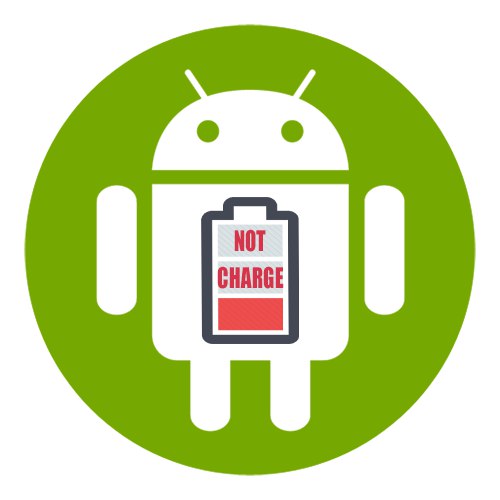
При повному розряді акумулятора смартфон може деякий час не включатися і навіть не відображати процес зарядки після підключення до джерела живлення. Залиште його так на 30 хвилин. Можливо, пристрою поки просто не вистачає потужності для включення і індикації.
Спосіб 1: Перевірка роз'єму
При виникненні проблеми з зарядкою смартфона або планшета на Android зверніть увагу на роз'єм пристрою. В результаті частого або недбалого підключення кабелю контакт всередині нього може погнутися, через що буде погано стикатися з контактами кабелю. Щоб це виправити, знадобитися тонкий плоский предмет. Наприклад, візьміть зубочистку, заточите її кінець у вигляді лопатки і акуратно випрямити по центру вкладку всередині роз'єму.
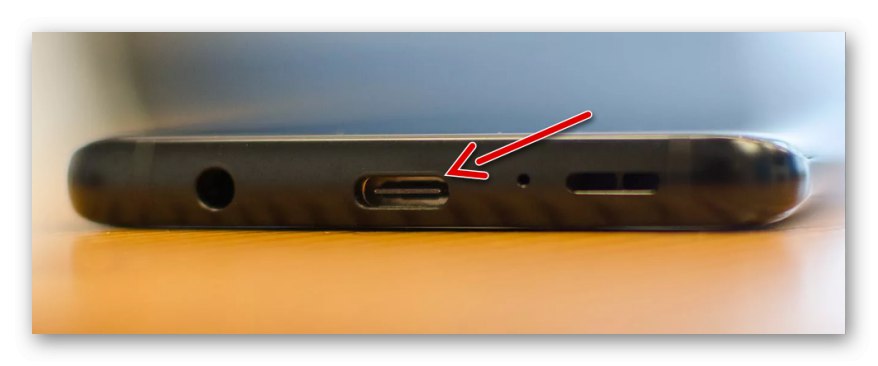
Очистіть роз'єм від бруду, пилу і ворсинок. Все це може потрапити туди в результаті носіння смартфона в кишенях одягу. Використовуйте для цього балончик зі стисненим повітрям або велосипедний насос. Іноді буває досить просто подути в нього. Додатково змочіть край зубочистки в медичному спирті або спеціальному очищувачі для електронних плат, а потім потріть контакти. Після цих дій спробуйте зарядити телефон.
Спосіб 2: Перевірка зарядного пристрою
Переконайтеся в працездатності кабелю і адаптера. Спробуйте зарядити з їх допомогою інші Андроїд-пристрої. Якщо проблема збереглася, є ймовірність, що з ладу вийшов якийсь елемент зарядного пристрою. Блок живлення може перегоріти, а його USB-порт розбовтатися через постійне підключення і стати занадто вільним або засмітитися. Тому спочатку спробуйте очистити його. Якщо це не вирішить проблему, адаптер доведеться замінити.
Найчастіше псується кабель, так як це найбільш тендітна частина зарядного пристрою. Його працездатність можна перевірити шляхом підключення телефону до ПК або ноутбука без блоку живлення. Якщо з'єднання немає, швидше за все, кабель несправний. При цьому смартфони зазвичай краще сприймають оригінальні зарядні пристрої, а деякі копії можуть ігнорувати. Враховуйте це, коли вирішите змінити зарядку. Принаймні не вибирайте дешеві варіанти, так як їх потужності може бути просто недостатньо для заряду.
В якості додаткової діагностики можна використовувати безкоштовний додаток Ampere, яке дозволяє зрозуміти, чи надходить струм на телефон під час зарядки, а також визначити його силу. Додаток не працює з деякими моделями телефонів, тому перед діагностикою уточніть цю інформацію на сторінці завантаження ПЗ.
Завантажити додаток Ampere з Google Play
- Ampere показує статистику не тільки зарядки, але і розрядки акумуляторної батареї. Якщо запустити додаток без зарядного пристрою, інтерфейс стане оранжевого кольору, а показник сили струму буде негативним.
- Підключаємо зарядку і чекаємо кілька секунд, поки додаток завершить обчислення. Якщо інтерфейс став зеленим, значить, на телефон почав надходити струм від зарядного пристрою, в іншому випадку, адаптер або кабель несправні. Частина струму буде використовуватися для харчування смартфона, а інша потужність, яка відображається на дисплеї, піде на зарядку акумулятора. Чим нижче зелене значення, тим повільніше буде заряджатися смартфон. При низькому рівні заряду батареї сила струму завжди буде вище. Якщо цей параметр дорівнює нулю, зарядка недостатньо потужна.
- Додаток враховує мінімальне та максимальне значення під час зарядки, що дозволяє визначити найбільш підходяще зарядний пристрій.
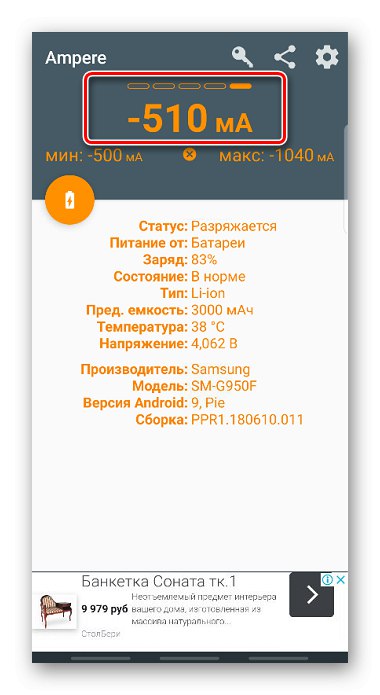
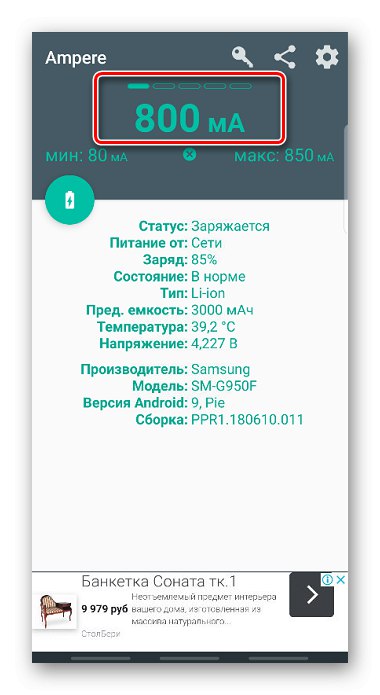
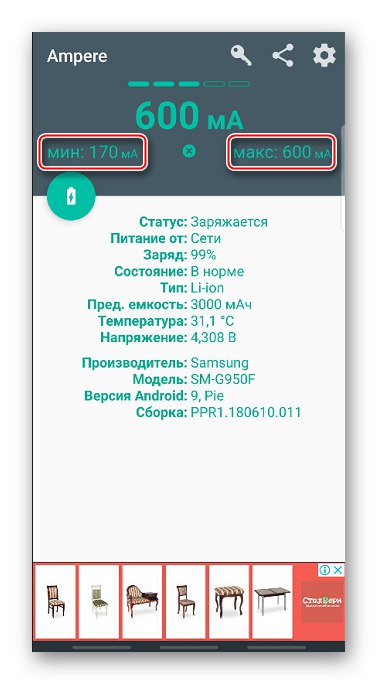
Показники залежать від різних речей: USB-шнура, яскравості дисплея, фонових додатків, якості сигналу Wi-Fi, стану GPS і ін.Тому ПО Ampere показує приблизні значення, але цього достатньо, щоб оцінити працездатність кабелю і блоку живлення.
Спосіб 3: Оновлення системи
Оновлення програмного забезпечення призначені для поліпшення функціональності і підвищення безпеки смартфона на Android. З їх допомогою можуть бути усунені неполадки, пов'язані, наприклад, c автономною роботою апарату. Якщо телефон давно не оновлювався, перевірте наявність апдейтів до нього. Про те, як це зробити, раніше розповідалося в окремій статті.
Докладніше: Як оновити Android
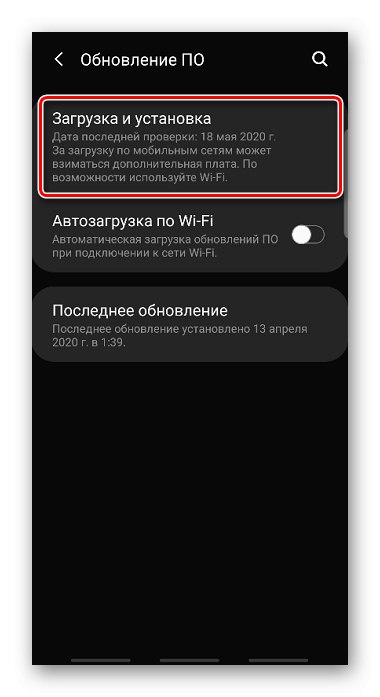
Спосіб 4: Калібрування акумулятора
В ОС Android є функція, завдяки якій система визначає рівень заряду АКБ. Якщо вона отримує невірну інформацію, телефон може відключитися набагато раніше, ніж повністю розрядиться насправді. В цьому випадку повинна допомогти калібрування акумулятора. Більш докладно про це написано в іншій статті на нашому сайті.
Докладніше: Як відкалібрувати батарею на Андроїд
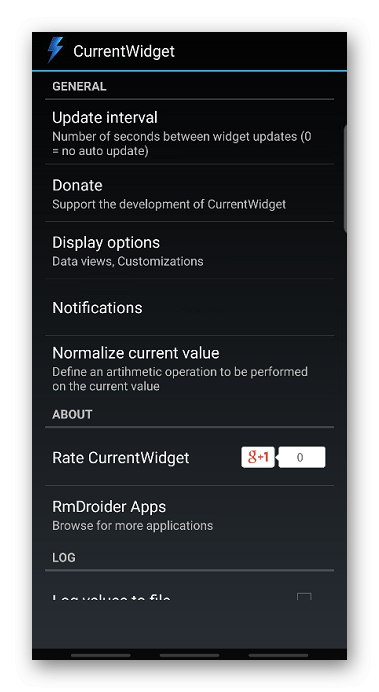
Спосіб 5: Примусова перезавантаження
У більшості смартфонів є опція примусового перезапуску за допомогою поєднання певних клавіш. Іноді вона допомагає усунути неполадки, які не може виправити звичайна перезавантаження. Наприклад, якщо смартфон не включається або завис, а вийняти АКБ можливості немає.

Комбінація клавіш у різних моделей може відрізнятися. Уточніть цю інформацію в керівництві по застосуванню або на сторінці технічної підтримки виробника пристрою.
Спосіб 6: Перевірка акумулятора
Не можна виключати вихід з ладу АКБ. Легше визначити несправність знімного акумулятора. Зазвичай вони здуваються або з них починає витікати рідина. В цьому випадку батарею доведеться замінити.
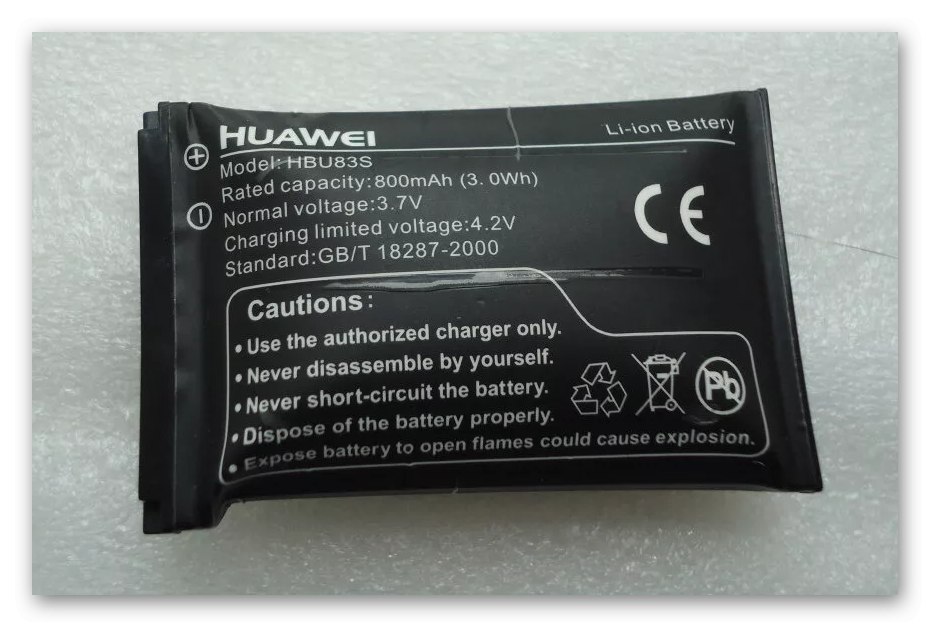
Перевірити стан батареї у моноблочних пристроїв складніше. Без відповідних навичок їх не розібрати, але можна зробити первинну діагностику. Спробуйте покласти телефон на рівну поверхню дисплеєм вгору і покриття його. Якщо крутіння є, можливо, акумулятор здувся і деформував задню кришку. В цьому випадку, і навіть при відсутності зовнішніх ознак, віднесіть апарат в сервісний центр, особливо якщо він ще на гарантії.